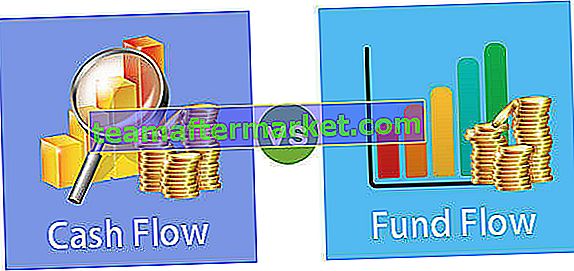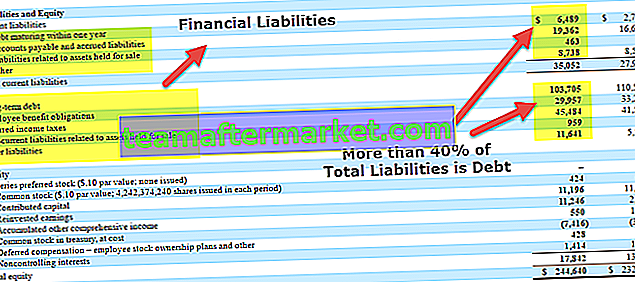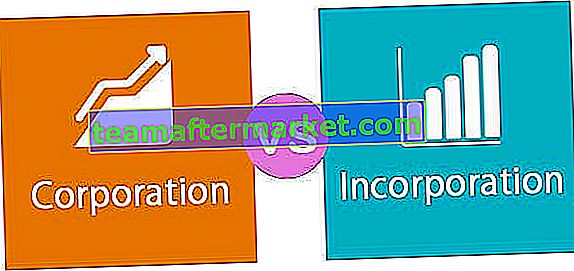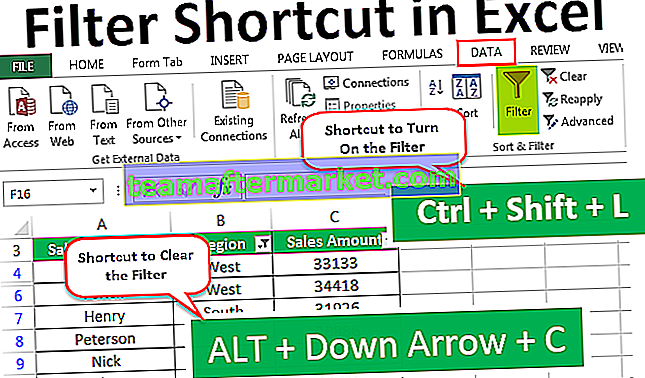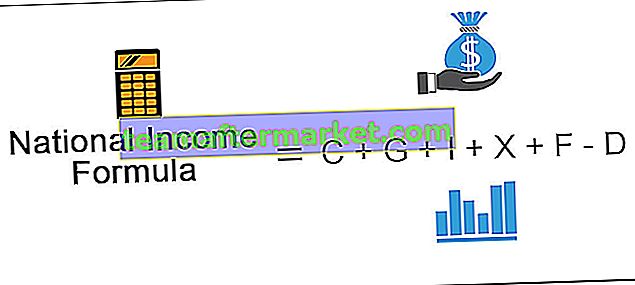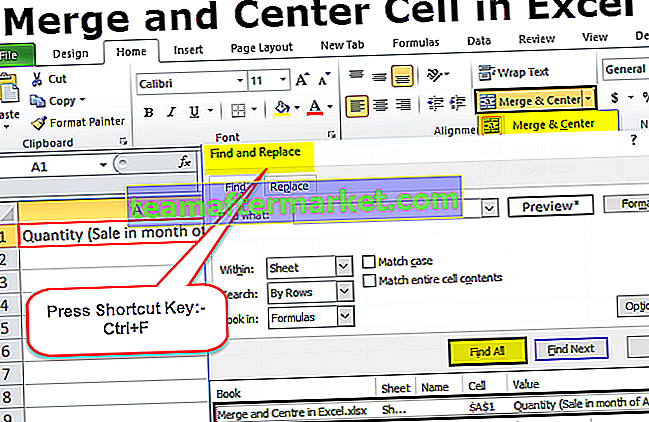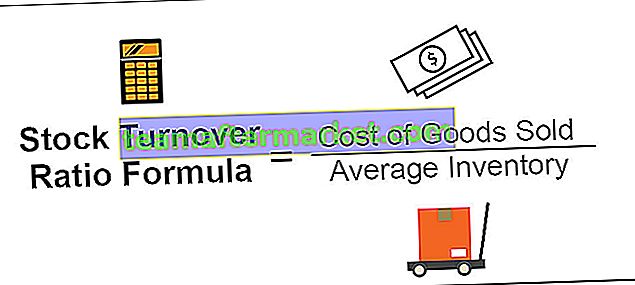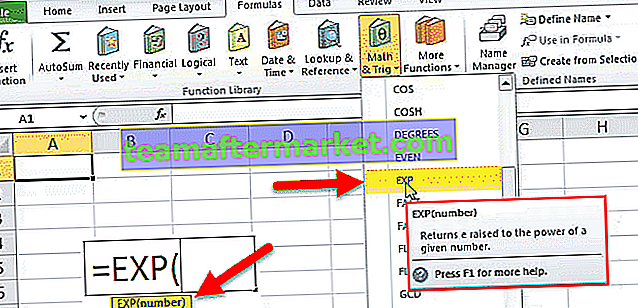Ekstrak Nomor dari String di Excel
Memisahkan nilai sel tunggal menjadi beberapa sel, menyusun beberapa nilai sel menjadi satu adalah bagian dari manipulasi data. Dengan bantuan fungsi teks di excel "Kiri, MID, dan Kanan" kami dapat mengekstrak bagian dari nilai teks atau nilai string yang dipilih. Untuk membuat rumus menjadi dinamis, kita dapat menggunakan fungsi pendukung lainnya seperti “Find dan LEN”. Namun, ekstraksi hanya angka dengan kombinasi nilai alfa-numerik memerlukan pengetahuan rumus tingkat lanjut. Pada artikel ini, kami akan menunjukkan kepada Anda 3 cara untuk mengekstrak angka dari string di excel.
Di bawah ini kami telah menjelaskan berbagai cara mengekstraksi angka dari string di excel. Baca seluruh artikel untuk mengetahui teknik ini.
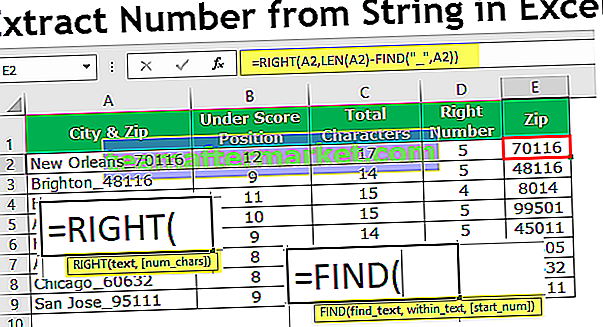
# 1 - Bagaimana Cara Mengekstrak Nomor dari String di Akhir String?
Ketika kita mendapatkan data itu mengikuti pola tertentu dan memiliki semua angka di ujung string adalah salah satu polanya.
Anda dapat mendownload Nomor Ekstrak dari Template Excel String di sini - Ekstrak Nomor dari Template Excel String
Misalnya, kota dengan kode pinnya di bawah ini adalah contoh yang sama.

Dalam contoh di atas, kami memiliki nama kota dan kode pos bersama. Dalam hal ini, kita tahu kita harus mengekstrak kode Zip dari sisi kanan string. Tetapi salah satu masalahnya adalah kita tidak tahu persis berapa banyak digit yang kita butuhkan dari sisi kanan string.
Salah satu hal umum sebelum nilai numerik dimulai adalah karakter garis bawah (_). Pertama, kita perlu mengidentifikasi posisi karakter garis bawah. Ini dapat dilakukan dengan menggunakan metode FIND. Jadi terapkan fungsi FIND di excel.

Teks apa yang perlu kita temukan adalah argumen Temukan Teks ? Dalam contoh ini kita perlu menemukan posisi garis bawah, jadi masukkan garis bawah dalam tanda kutip ganda.

Di dalam Teks di mana teks kita perlu menemukan teks yang disebutkan, jadi pilih referensi sel.

Argumen terakhir tidak diperlukan jadi biarkan saja seperti sekarang.

Jadi, kami mendapat posisi karakter garis bawah untuk setiap sel. Sekarang kita perlu mengidentifikasi secara total berapa banyak karakter yang kita miliki di seluruh teks. Terapkan fungsi LEN di excel untuk mendapatkan total panjang nilai teks.

Sekarang kita memiliki karakter total dan posisi garis bawah sebelum nilai numerik. Untuk menyediakan jumlah karakter yang dibutuhkan untuk fungsi RIGHT, kita perlu mengurangi Total Characters with Underscore Position.

Sekarang terapkan fungsi KANAN di sel E2.

Jadi, seperti ini, kita bisa mendapatkan angka dari sisi kanan ketika kita memiliki huruf yang sama sebelum angka tersebut dimulai pada nilai string. Alih-alih memiliki begitu banyak kolom pembantu, kita dapat menerapkan rumus tersebut dalam satu sel itu sendiri.

Ini akan menghilangkan semua kolom pendukung dan mengurangi waktu secara drastis.
# 2 - Ekstrak Angka Dari Sisi Kanan tetapi Tanpa Karakter Khusus
Asumsikan kita memiliki data yang sama tetapi kali ini kita tidak memiliki karakter khusus sebelum nilai numerik.

Dalam contoh sebelumnya, kami telah menemukan posisi karakter khusus tetapi di sini kami tidak memiliki kemewahan itu. Jadi rumus di bawah ini akan menemukan posisi numerik.

Jangan matikan komputer Anda dengan melihat rumusnya, saya akan memecahkan kode ini untuk Anda.
Untuk fungsi SEARCH di excel kami telah menyediakan semua kemungkinan bilangan awal, jadi rumus mencari posisi nilai numerik. Karena kita telah memberikan semua kemungkinan angka ke array, array yang dihasilkan juga harus berisi angka yang sama. Kemudian fungsi MIN di excel mengembalikan angka terkecil di antara dua, sehingga rumus terbaca di bawah ini.
= MIN (CARI ({0,1,2,3,4,5,6,7,8,9}, A2 & ”0123456789 ″))Jadi sekarang kita mendapat posisi numerik, sekarang mari kita temukan jumlah total karakter dalam sel.

Ini akan mengembalikan jumlah total karakter dalam nilai sel yang disediakan. Sekarang LEN - Posisi nilai Numerik akan mengembalikan jumlah karakter yang diperlukan dari sisi kanan, jadi terapkan rumus untuk mendapatkan jumlah karakter.

Sekarang terapkan fungsi RIGHT di excel untuk mendapatkan hanya bagian numerik dari string.

Untuk menghindari beberapa kolom pembantu, mari gabungkan rumus dalam satu sel.

# 3 - Ekstrak Nomor Dari Posisi Mana Pun di Excel
Kita telah melihat dari ekstraksi sisi kanan tetapi ini tidak terjadi pada semua skenario, jadi sekarang kita akan melihat cara mengekstrak angka dari posisi string mana pun di excel.

Untuk ini, kami perlu menggunakan berbagai fungsi excel. Di bawah ini adalah rumus untuk mengekstrak angka dari posisi string mana pun.